海康、大华、tplink等各种型号监控摄像头或硬盘录像机(NVR/HVR)接入GB28181平台,配置过程都非常简单明了,但有些细节需要注意,避免走弯路踩泥坑。
首先要说明一点的是,只要监控设备和GB28181平台的网络是连通的,都可以顺畅的接入,不需要为监控设备配置外网地址,更不需要做任何映射操作。
本文最后有一些音视频编码的注意事项,建议也看看,避免无法流畅播放。
1)网络配置
监控设备出厂时都有一个默认的网络配置,比如192.168.1.168等。这个网络配置如果和要接入的网络不在一个网段内,则需要对它重新配置。
这时需要使用一根网线把设备和你的笔记本电脑连接起来,网线的一头插入设备网口,另一头插入笔记本网口,然后把笔记本电脑的网络配置成和监控设备在一个网段。这时你就可以用笔记本电脑访问设备的配置管理界面了,在浏览器里输入设备默认ip地址,比如: http://192.168.1.168,使用默认账号密码(看设备说明书)进入管理界面,然后配置设备IP地址信息。
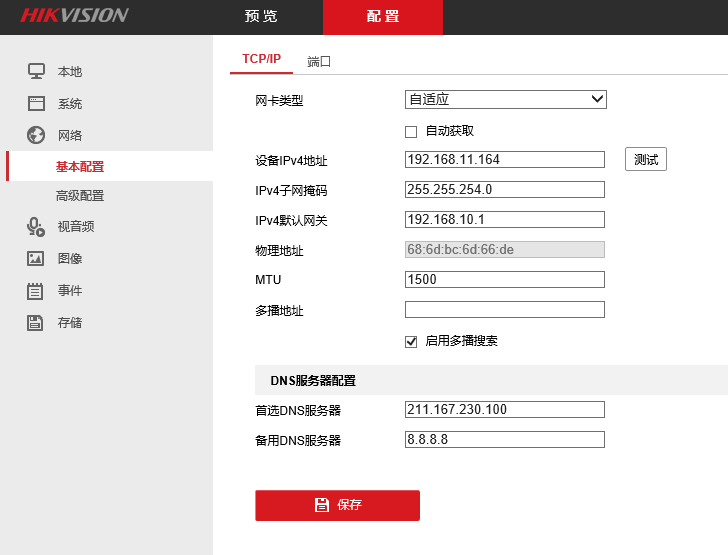
注意,这是里需要把设备的iP地址配置成要接入网络的IP地址和网段,如果是通过有线连接,就配置到有线网络网段,如果是通过WIFI连接,就配置到WIFI网络网段。
配置完毕后保存,由于设备IP已经改变,这时你的笔记本直连网络就不能再访问设备了,把设备通过网线连接到目标网络的交换机或网口就可以了。
配置完毕后要测试一下,将你的笔记本IP地址配置恢复到原来的配置,接入到网络,用刚才给设备配置的Ip地址访问一下设备管理界面,一切OK的话应该是可以访问管理界面的。
2)获取GB28181平台配置信息
将设备接入GB28181平台,首先要获得平台的接入配置信息,我们以NTVGBS为例,到http://www.ntvgbs.com申请一个平台测试账号,登录后添加一个新设备,点击“配置信息”按钮获得设备的平台配置信息:
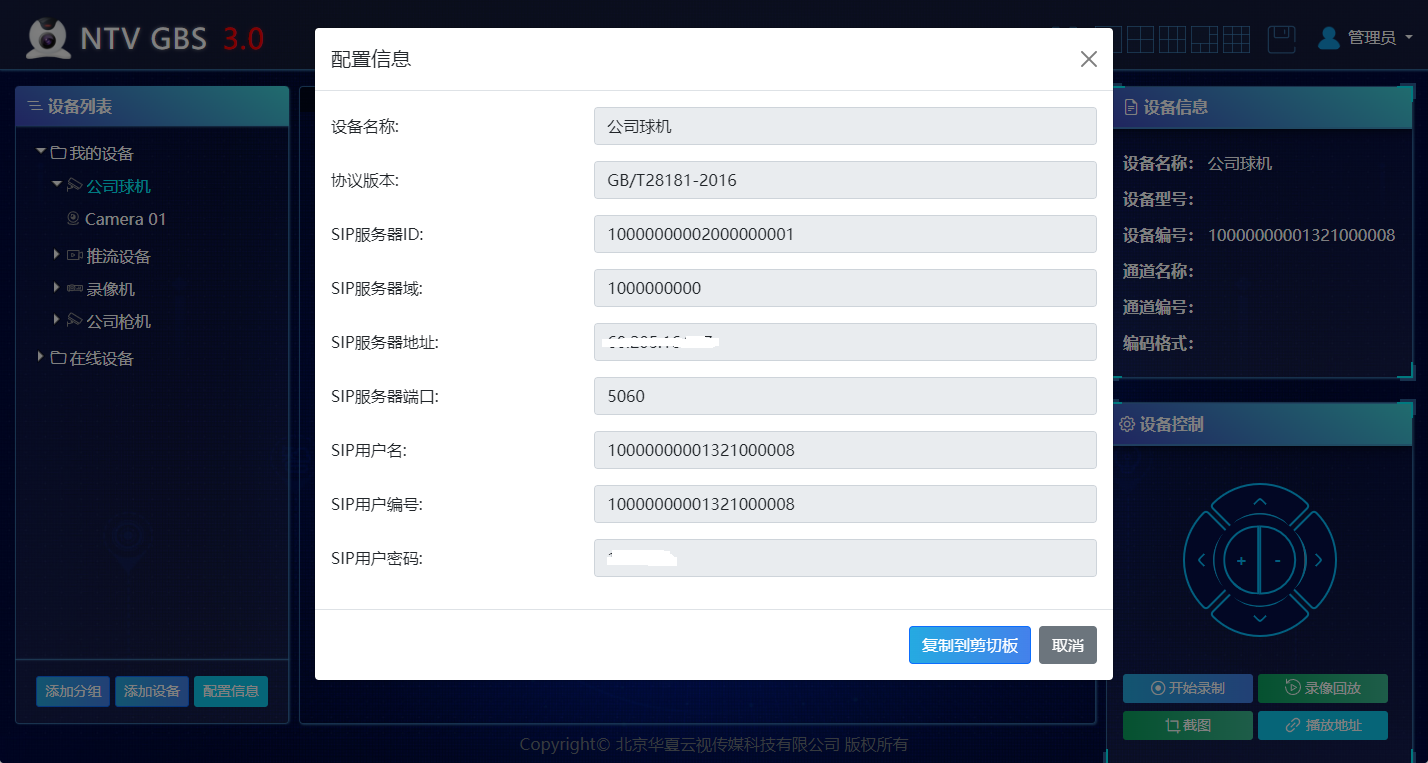
这个配置信息就是要配置到设备里面的信息。
3)海康设备接入配置
然后进入设备的配置界面,以海康设备为例,配置界面如下:
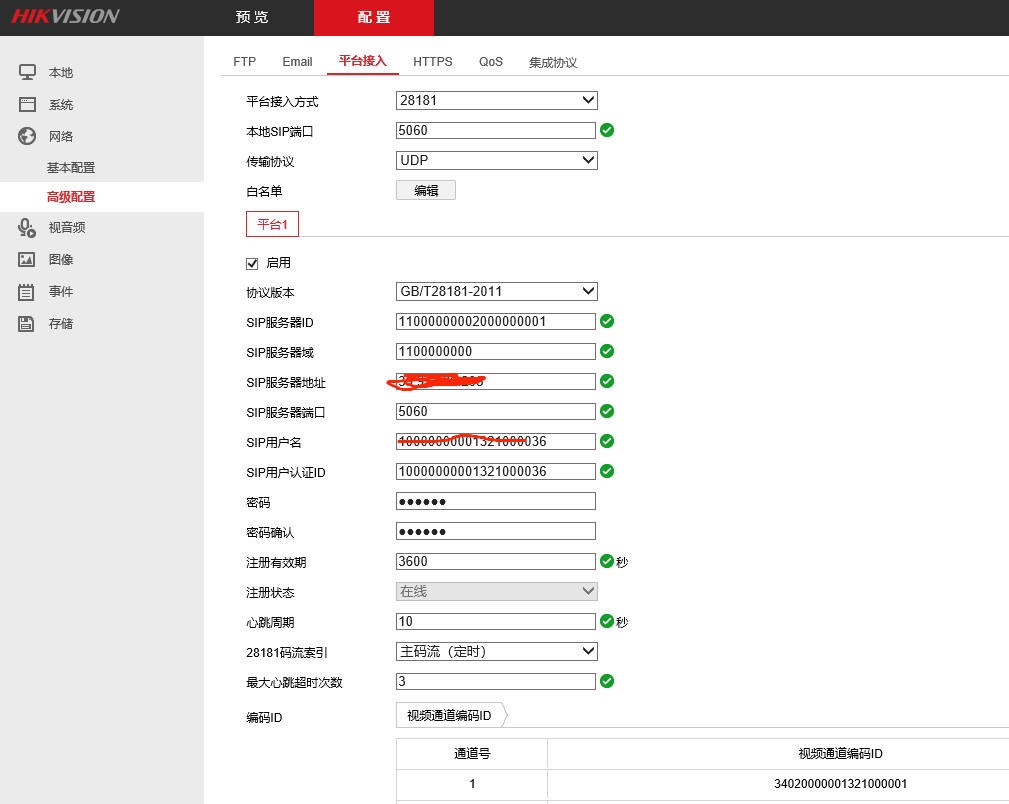
将对应项按刚才获取的配置信息填入即可,下面的视频通道的编码ID可以保持不变(硬盘录像机需要输入)。
注意上面的 启用 要勾选上,然后点击保存即可。
如果设备和平台之间网络是通的,几秒内就会注册到平台上,这时NTVGBS的管理界面上,这个设备是点亮状态,表示已连接,就可以观看监控视频了。
4)海康硬盘录像机NVR接入配置
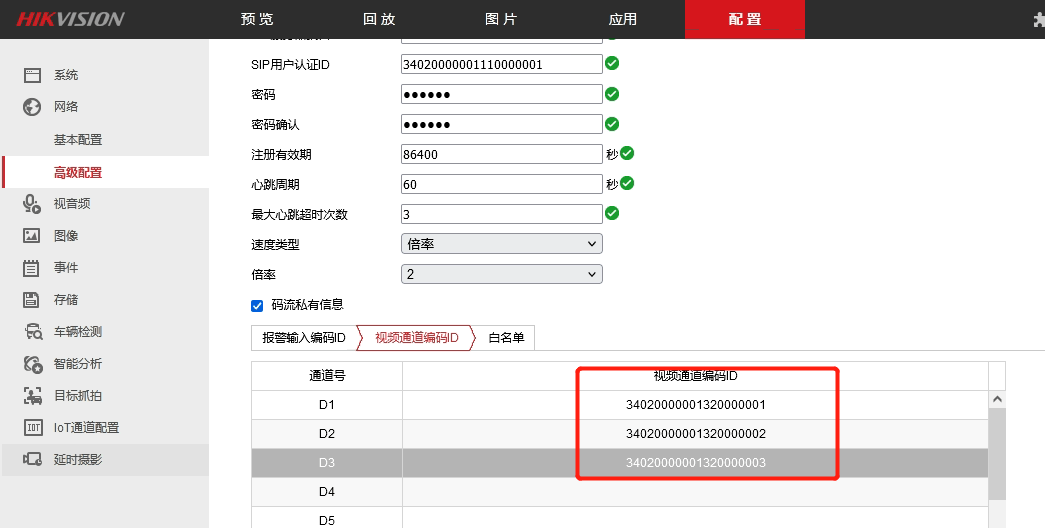
硬盘录像机的接入和摄像头接入配置界面几乎是一样的,区别是配置视频通道编码。
硬盘录像机的视频通道编码ID初始状态下是空的,这里一定要设置成正确的编码,否者GB28181平台无法获得通道信息。视频通道编码ID的规范要符合国标要求,20位长度的数字,多个通道编号不要重复。
5)大华设备接入配置
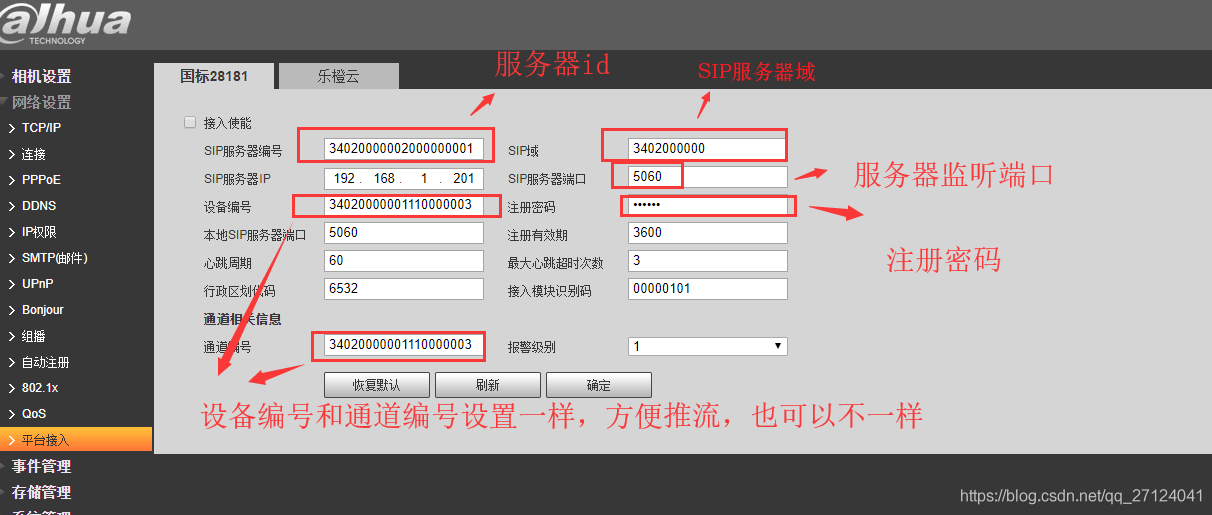
6)TPLINK TP-LINK接入配置
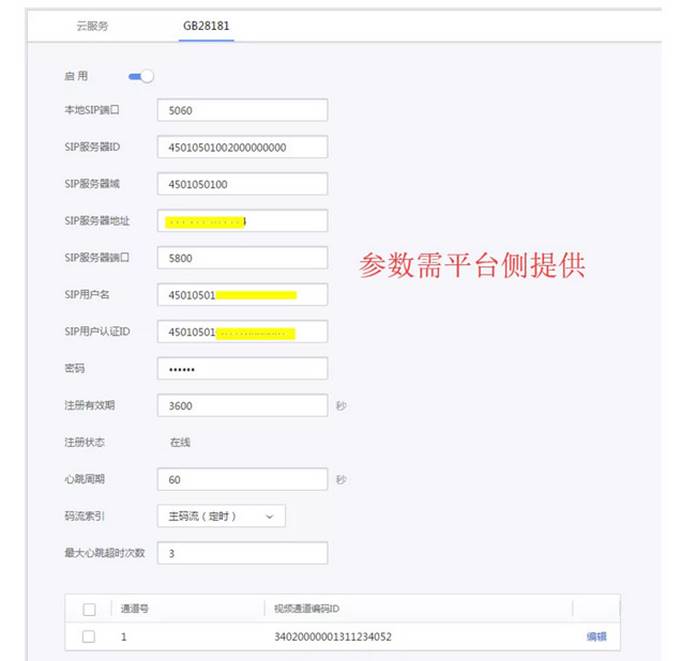
7)特别注意事项
视频编码可以选择H264或者H265,如果要在更多设备上播放视频,还是建议H264编码,具有更好的适配性,有些较旧的电脑无法播放H265。
音频编码,虽然可以选择G711,但是大多数网页播放器是无法播放G711的,因此如果可以配置,还是要选择AAC编码。TP-LINK的有些设备没有AAC编码选项,只能选择G711。
视频码率建议在2Mbps(2000Kbps)以下,否者网络不好的情况下会出现卡顿、花屏。
音视频编码的配置,在监控设备管理界面的音视频编码配置界面里配置,例如海康的配置如下:











